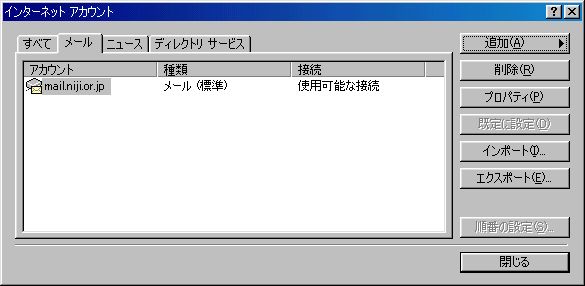STEP 1
OutLook Express 5を起動したら、「ツール」→「アカウント」を開きます。

STEP 2
「追加(A)」ボタン」をクリックし「メール」を選びます。
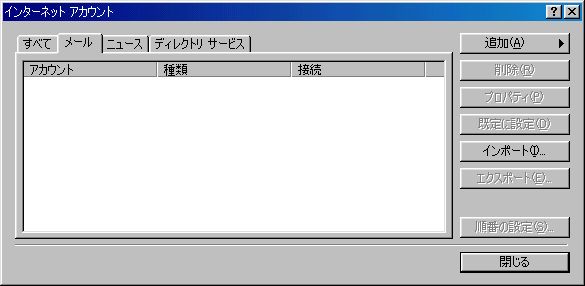
STEP 3
「インターネット接続ウィザード」が開始されますので、「表示名」に名前または会社名等を入力し、
「次へ(N) >」をクリックします。
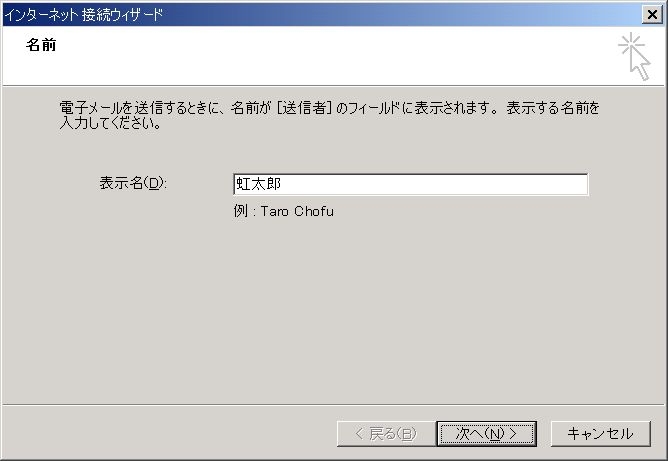
STEP 4
「電子メールアドレス(E)」に当社より発行されましたメールアドレスを入力します。
「次へ(N) >」をクリックして進みます。
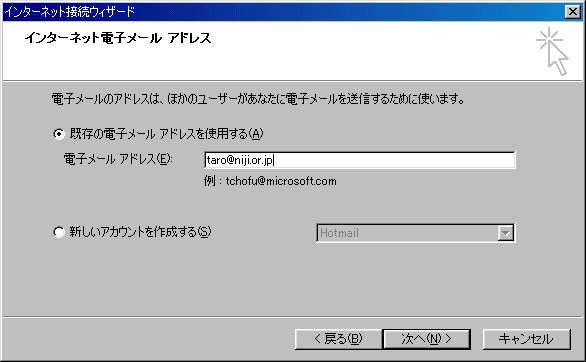
STEP 5
「受信メールサーバーの種類(S)」は「POP3」を、
「受信メール(POP3、IMAPまたはHTTP)サーバー(I)」 には「mail.niji.or.jp」、
「送信メール(SMTP)サーバー(O)」 は「mail.niji.or.jp」を入力します。

※【非接続会員】方および【追加メール】の場合は、
「受信メール(POP3、IMAPまたはHTTP)サーバー(I)」 には「mail.niji.net」、
「送信メール(SMTP)サーバー(O)」 は「mail.niji.net」を入力します。
STEP 6
「アカウント名(A)」にユーザIDを、「パスワード(P)」には当社より発行されたパスワードを半角英数字
で入力します。
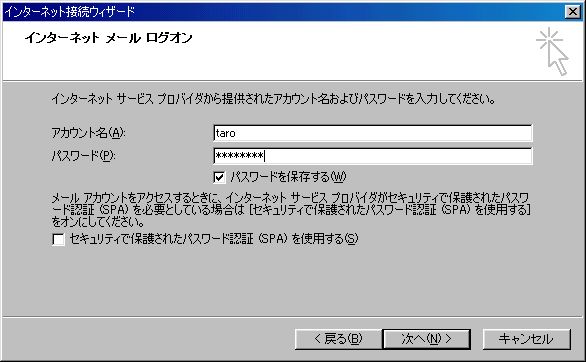
STEP 7
「完了」をクリックして終了します。
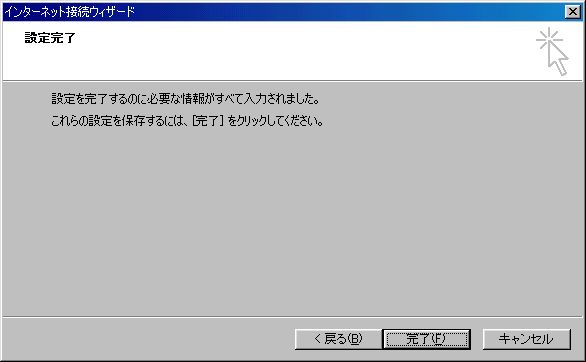
STEP 8
以下のように作成されたアカウントが表示されていることを確認します。